ZOOM mette a disposizione alcuni strumenti che permettono di osservare meglio cosa accade nelle aule virtuali:
- scegli l’opzione Vista Galleria che ti permette di vedere le miniature dei video fino a 25 partecipanti contemporaneamente. Se l'aula ha più di 25 partecipanti puoi visualizzarli spostandoti tra una schermata e l'altra tramite il tasto freccia
- il comando Appunta mette in primo piano il video della singola persona: suggeriamo di usarlo in fase di riconoscimento e validazione e per effettuare controlli specifici durante il test


L'icona partecipanti permette di vedere l'elenco delle persone presenti in aula. Accanto a ogni nome sono presenti le icone del microfono e della videocamera, per controllare chi ha il microfono spento o non abilitato.
Microfono e videocamera devono rimanere sempre attivi durante il test: è fondamentale vedere e sentire ciò che accade nelle stanze dei partecipanti.
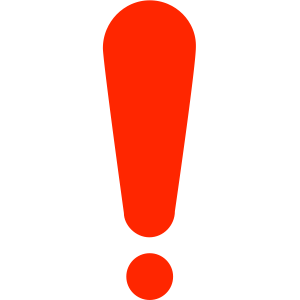 Tutti i meeting di Zoom sono registrati.
Tutti i meeting di Zoom sono registrati.
In caso di dubbi sul regolare svolgimento delle prove, puoi richiedere le registrazioni della sessione, tramite il referente o la referente di sede, alla mail registrazionizoom@cisiaonline.it.
ABILITA SALA D’ATTESA
Prima dell’avvio del test, ricordati di abilitare la sala d'attesa:
- Clicca su Sicurezza
- Spunta la voce Abilita sala d’attesa
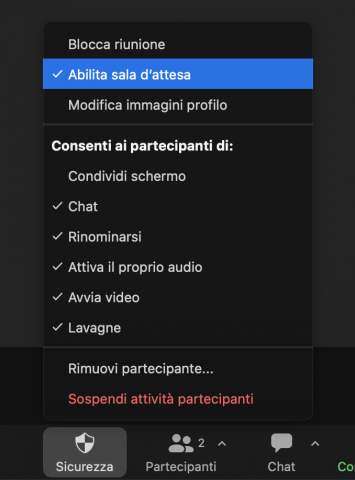
La funzione Sala d’attesa consente all’organizzatore di controllare il momento in cui un partecipante entra in una riunione e regolare l’accesso degli studenti e delle studentesse.
Per ammettere i partecipanti durante una riunione:
- in qualità di organizzatore della riunione, clicca su Partecipanti e scegli chi vuoi ammettere;
- clicca su Ammetti per ammettere il partecipante alla riunione.
⚠️ ATTENZIONE!
Accertati di non selezionare Blocca riunione quando abiliti la sala d’attesa, altrimenti nessun altro partecipante potrà più accedere al meeting.

